Remminaリモートデスクトップクライアントは、LinuxおよびUnixベースのシステム向けのオープンソースの無料で強力なリモートデスクトップ共有ツールです。管理者や旅行者が簡単かつスムーズにリモートアクセスできるように、機能が豊富で便利なツールを提供します。 GTK+3で開発されました。インターフェイスは最新で、使いやすく、統合されており、VNC、RDP、NX、XDMCP、SPICE、EXEC、SSHなどのいくつかのネットワークプロトコルをサポートしています。
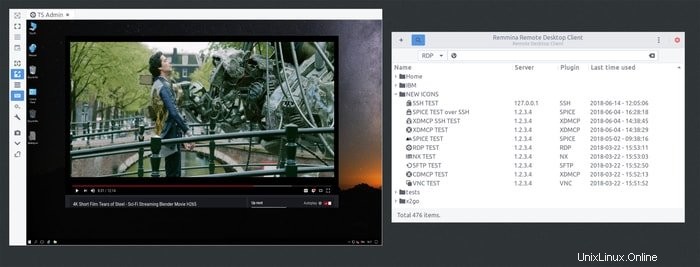
Remminaリモートデスクトップクライアントには、デフォルトのUbuntuLinuxがあらかじめ付属しています。ただし、distroのビルドは常に最新バージョンを提供するとは限りません。そのため、アップグレードが必要になる場合があります。
Remminaリモートデスクトップクライアントのインストール方法
この短いチュートリアルでは、Ubuntuのすべてのバージョンとその派生物にRemminaリモートデスクトップクライアントをインストールまたはアップグレードするためのすべての可能な方法を紹介します。
1。スナップ経由でRemminaをインストールする
これは、Ubuntuにソフトウェアをインストールする最も簡単な方法です。 Snapは、ディストリビューション全体で使用できるユニバーサルリポジトリ管理システムです。 UbuntuソフトウェアセンターでRemminaSnapパッケージを検索し、インストールボタンを押す必要があります。 Remminaには2つのバージョンがあることを忘れないでください。1つはSnapバージョンで、もう1つはプリインストールされた標準のUbuntuパッケージです。
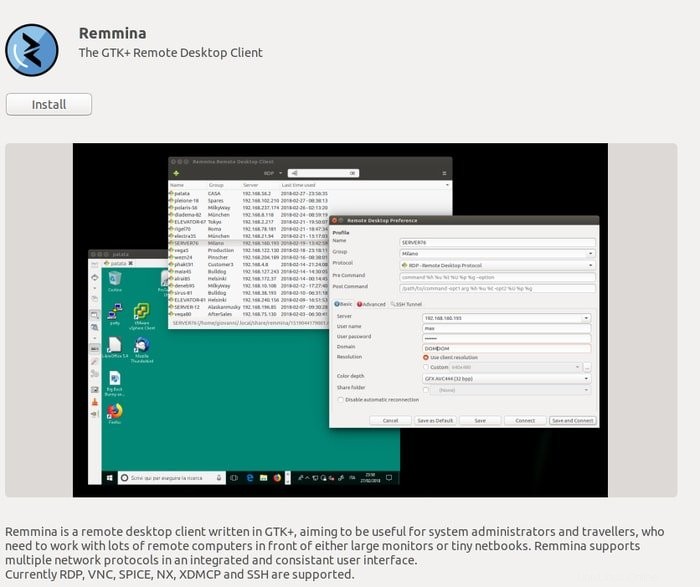
それ以外の場合は、以下のスナップコマンドを使用してインストールできます:
snap install remmina
さらに、いくつかの高度な機能については、次のコマンドを1つずつ実行することを忘れないでください。
sudo snap connect remmina:avahi-observe :avahi-observe sudo snap connect remmina:cups-control :cups-control sudo snap connect remmina:mount-observe :mount-observe sudo snap connect remmina:password-manager-service :password-manager-service
2。 UbuntuPPA経由でRemminaをインストールする
---UbuntuソフトウェアセンターやSnapパッケージを好まない場合は、公式のPPAを使用してインストールまたはアップグレードしてください。ターミナルで次のコマンドを実行します:
sudo add-apt-repository ppa:remmina-ppa-team/remmina-next sudo apt-get update sudo apt-get install remmina remmina-plugin-* libfreerdp-plugins-standard
PPA経由でインストールされた場合にRemminaをダウングレードする方法
新しいバージョンに満足できない場合は、ソフトウェアをダウングレードする方法が常にあります。次のコマンドを実行します:
sudo apt-get install ppa-purge sudo ppa-purge ppa:remmina-ppa-team/remmina-next
3。 Flatpak経由でRemminaをインストールする
これは、Linuxディストリビューションにソフトウェアをインストールする比較的新しい方法です。 Flatpakは、Linuxシステム用のユニバーサルパッケージ管理システムでもあります。 FlatHubは、すべてのLinuxソフトウェアがflatpak形式で利用できるアプリストアです。 UbuntuでFlatpakを使用する方法がわからない場合は、チュートリアルを確認してください。したがって、UbuntuにRemminaリモートデスクトップクライアントをインストールするには、FlatHubストアで検索し、インストールボタンを押します。
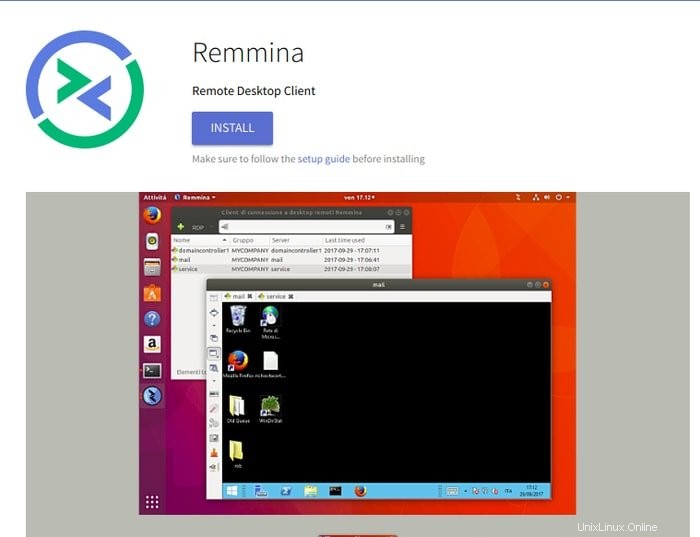
それ以外の場合は、以下のFlatpakコマンドを使用してインストールできます:
インストール:
インストールする前に、必ずセットアップガイドに従ってください
flatpak install flathub org.remmina.Remmina
実行:
flatpak run org.remmina.Remmina
このチュートリアルは役に立ちましたか? UbuntuシステムにRemminaデスクトップクライアントをインストールするのに役立つことを願っています。以下のコメントであなたの提案や経験を共有することを忘れないでください。